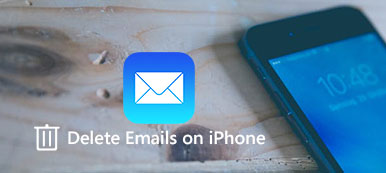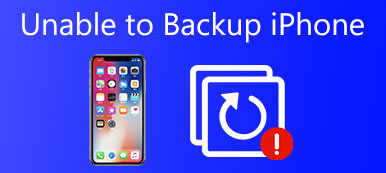Özet
Mesajları posta uygulamasında taşıyamadığını belirten bir hata mesajı belirdiğinde, endişelenmeyin ve mesajları iPhone ve iPad'inizde (iOS 6 / 16 desteklenir) başarıyla Çöp Kutusu'na taşımak için en iyi 17 hızlı düzeltmelerini izleyin.
Önemsiz postaları okuduktan sonra Çöp Kutusuna taşımak bir alışkanlıktır. Bazı kullanıcılar için, iPhone'da daha fazla yer açmak için e-posta iletilerini silmek normal bir işlemdir.
Ancak, iPhone'da posta mesajlarını Çöp Kutusu'na taşımaya çalışırken, bazı kullanıcılar "Mesaj Taşınamıyor. Mesaj, posta kutusu Çöp Kutusu'na taşınamadı. "
Bu, iOS 15 veya 14'da çalışan iPhone 13/12/11/17/16/X'te, hatta iPad'de ortaya çıkabilecek yaygın iOS sorunlarından biridir.
Sorunu çözmek için en iyi 6 hızlı çözümü aşağıda bulabilirsiniz ve süreci kesin olarak inceleyelim.
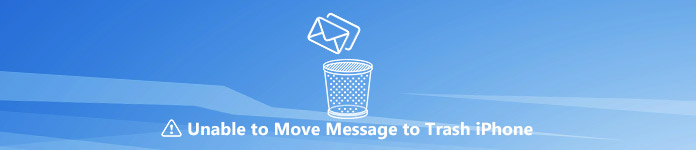
- Bölüm 1. Neden Mesajları Çöp Kutusuna Taşıyamıyorsunuz?
- Bölüm 2. İPhone iPad'de Çöp Kutusuna Taşıyamayan Mesajlar Nasıl Düzeltilir (6 Düzeltmeleri)
- Bölüm 3. Profesyonel ipucu: iPhone Depolama'yı Optimize Edin ve iPhone Gizlilik'i Koruyun
Bölüm 1. Neden Mesajları Çöp Kutusuna Taşıyamıyorsunuz?
Posta iletilerini Çöp Kutusu'na taşıyamadığınız nedenler değişebilir. Burada, onları esas itibariyle şu şekilde sonlandırabiliriz:
- 1. Mail uygulaması sistem sorunu.
- İPhone veya iPad'inizdeki her uygulama, bazı saldırıları optimize etmek ve bunlarla başa çıkmak için güncellenmek için çok çalışır. Posta uygulaması da sistem sorunuyla karşılaşabilir ve silme işleminize yanıt vermez.
- 2. Zayıf Wi-Fi veya hücresel veri sinyalleri.
- Ağınız zayıf veya sorunlu olduğunda, posta uygulamanız e-posta sunucusuna bağlanamaz.
- 3. Posta hesabı sorunlu oluyor.
- E-posta adresiniz, bir hesap açamamanız gibi bazı sorunlarla karşılaşabilir.
- 4. IMAP hesabında hata var.
- IMAP Yolu Öneki doğru ayarlanmadı, bu da iletilerin Çöp Kutusu'na taşınmasına neden olabilir.
- 5. Silinen mesajlar Çöp yerine Arşiv'e gider.
- E-posta ayarlarınızda mesaj silme işlemini Arşive veya Çöp Kutusuna koyabilirsiniz. Yanlış ayar aynı zamanda hata bildirimini de açar.
- 6. Bilinmeyen hatalar.
- İletileri neden çöp kutusuna tam olarak taşıyamadığınızı açıklayamayan bazı nedenler ve bunları bilinmeyen olarak işaretliyoruz.
İletilerin Çöp Kutusuna taşınmasının nedenleri başarısız olsa da, kolayca gidermek için aşağıdaki çözümleri uygulayabilirsiniz.
Bölüm 2. İPhone iPad'de Çöp Kutusuna Taşıyamayan Mesajlar Nasıl Düzeltilir (6 Düzeltmeleri)
İPhone'unuzu yeniden başlatma, uygulamadan çıkma ve tekrar açma gibi genel işlemlerin dışında, sorunu çözmek için aşağıdaki çözümleri de izlemelisiniz.
1'i onarın. İletileri Doğrudan Junk'a Taşı
İletileri Çöp Kutusu simgesine taşımak, e-postaları silmek için en yaygın işlemdir. Aslında, e-postaları çöp kutusuna taşıyarak silmenize izin verilir.
Posta uygulamanızı açın> Gelen Kutusu'ndan e-posta iletisini bulun ve tıklayın> Sol alt köşedeki bayrak resmine dokunun> "Önemsiz'e taşıE-postayı tek tek silmek için ”.
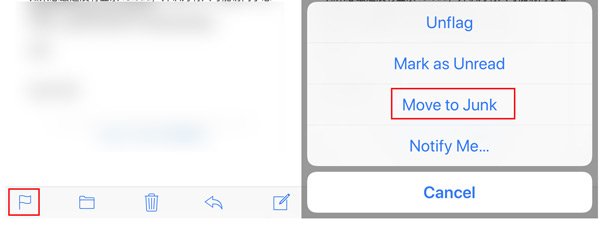
Yukarıdaki adımlar, iPhone yerleşik Posta uygulamasına dayanmaktadır. Google, Exchange, Yahoo, Outlook vb. Gibi diğer posta uygulamaları için adımlar biraz farklıdır ve "Diğer (Üç nokta)" menüsünü bulmanız ve "Kalıcı Olarak Sil" veya "Önemsiz Olarak Taşı" seçeneğini bulmanız gerekir, vb.
2'i onarın. Mail Hesabınızla E-postaları Senkronize Etmeye Zorlayın
İPhone veya iPad'inizle yavaş senkronizasyon nedeniyle gecikmeli e-posta mesajları, posta iletilerini Çöp Kutusu'na taşımayabilir. Bu yüzden, sadece gelen e-postalarınızı senkronize etmeye zorlayın.
Posta uygulamanızı açın, ekranın ortasından aşağı doğru kaydırdığınızda, posta uygulamasının senkronize edildiğini gösteren bir döndürme dairesi göreceksiniz.
Senkronizasyon işlemi tamamlandıktan sonra, dönen daire kaybolacak ve "Şimdi Güncelle anlayışının sonucu olarak, buzdolabında iki üç günden fazla durmayan küçük şişeler elinizin altında bulunur.
Sonra mesajları tekrar Çöp Kutusuna taşıyabilirsin.
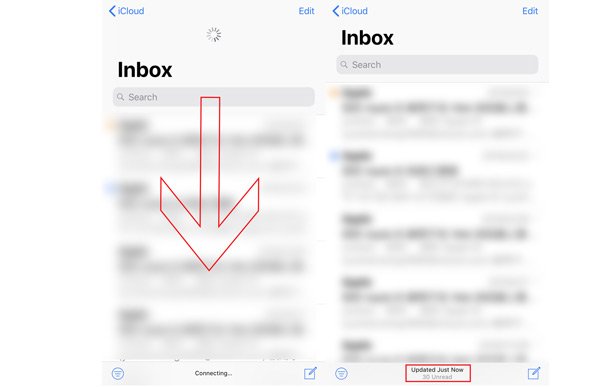
3'i onarın. İPhone iPad'de Ağ Bağlantısını Değiştirme
Yukarıda bahsedildiği gibi, iPhone veya iPad'inizle yapılan zayıf veya dengesiz İnternet bağlantısı, mesajların Çöp Kutusu'na taşınmamasına da neden olabilir.
Buradan ağ bağlantısını aşağıdaki gibi değiştirebilirsiniz:
- Ağ bağlantısının sağlam ve güçlü olduğu bir alana gidin.
- Wi-Fi veya hücresel bağlantıyı kapatın ve tekrar açın.
- Wi-Fi bağlantısını hücresel verilere değiştirin ve tam tersi.
- Ağ Ayarları Sıfırlama iPhone veya iPad'de.

4'i onarın. Mail Gelişmiş IMAP Ayarları
IMAP ayarları, e-postaların gönderilmesine ve alınmasına yardımcı olmak için gereklidir.
Silinen e-posta iletilerini Çöp Kutusu'na koymak için IMAP’in gelişmiş ayarları doğru olmalıdır. Aksi takdirde, açılır pencere hata mesajı da alırsınız.
"Gelişmiş" ayarlara gittikten sonra ayarları 3 noktada almalısınız:
1. AdımGelişmiş ayarlara gitİPhone veya iPad'inizde "Ayarlar”>“Parola ve Hesaplar”(İOS 12 ve üzeri çalışan iOS cihazı) veya“Mail, Kişiler, Takvimler”(İOS 11 ve öncesinde çalışan iOS cihazı)> Sorunlu e-posta hesabına dokunun> E-posta adresinizi tıklayın> Aşağı kaydırarak"gelişmiş”Ayarları.
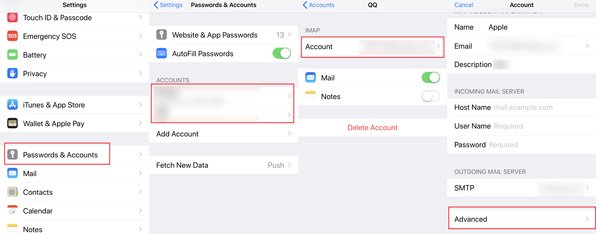 2. AdımGelişmiş ayarları değiştir
2. AdımGelişmiş ayarları değiştir1. "silinen Posta kutusu"Altında"DISCARD MESAJLARIbaşlıklı bir kılavuz yayınladı
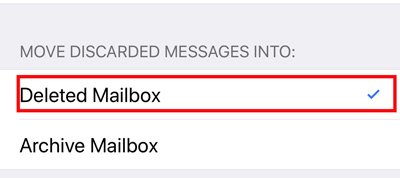
2. Gelen kutusunda değil, Çöp Kutusunda posta kutusu davranışını etkinleştirin "silinen Posta kutusu"Altında"AMILBOX DAVRANIŞLARI"> Etkinleştir"Çöp"Altında"IPHONE'DA"Gelen Kutusu" değil.
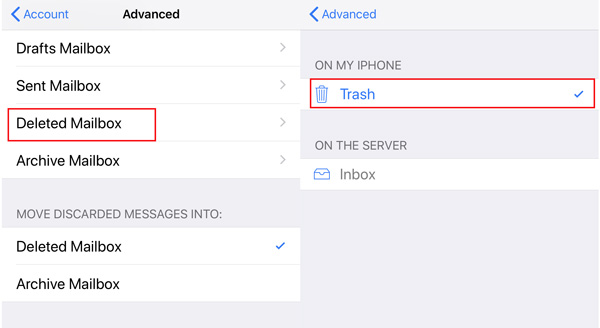
3. IMAP yolu önekini değiştirin: "IMAP Yolu Öneki"Altında"GELİR AYARLARI">"GELEN KUTUSU"Büyük harfle yazılmalıdır.
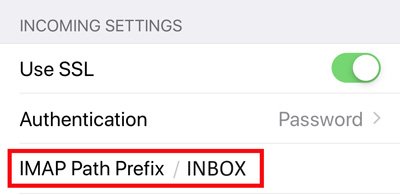
Bundan sonra, "Hesaba Geri Dön"> "Bitti" seçeneğine dokunmanız ve Ana ekranınıza dönmeniz ve sorunun çözülüp çözülmediğini görmek için posta uygulamanızı yeniden başlatmanız yeterlidir.
5'i onarın. İPhone / iPad'de E-posta Hesabını Tekrar Silme ve Ekleme
E-posta hesabı anlık olarak sorunluysa, sorunu çözmek için e-posta hesabı kazancını silmeyi ve eklemeyi deneyebilirsiniz.
1. AdımE-posta hesabını silİPhone'unuzda "Ayarlar" a gidin> "Parola ve Hesaplar”(İOS 12 ve üzeri çalışan iOS cihazı) veya“Mail, Kişiler, Takvimler”(İOS 11 ve öncesinde çalışan iOS cihazı)> Sorunlu e-posta hesabınıza>“ Hesabı Sil ”e dokunun.
İşte detaylı rehber iPhone ve iPad'den e-posta hesabını sil, hazırlıklar ve sonuç dahil.
 2. AdımE-posta hesabı ekle
2. AdımE-posta hesabı ekleİPhone'unuzda "Ayarlar" a gidin> "Parola ve Hesaplar”(İOS 12 ve üzeri çalışan iOS cihazı) veya“Mail, Kişiler, Takvimler”(İOS 11 ve öncesinde çalışan iOS cihazı)>“ Hesap Ekle ”.
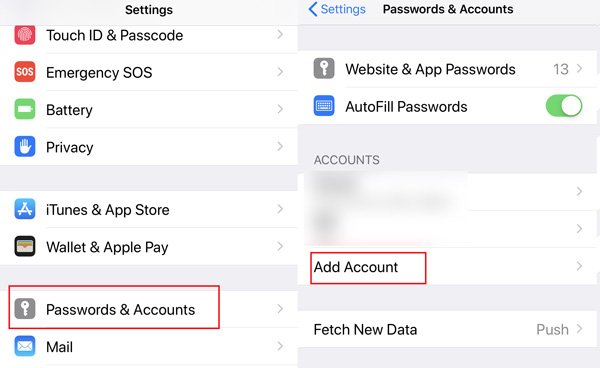
Cihazınızdan bir e-posta hesabını silmek, cihazınızdaki e-postalarınızı silmez, çünkü bir e-posta hesabınız yoksa, tüm e-postalar sunucuda saklanır. Yanlışlıkla e-postaları sunucudan silmiş olsanız bile, onları burada kurtar.
6'i onarın. Mail App uygulamasını kaldırın ve yeniden yükleyin
Bir uygulamayı kaldırmak, uygulamanın getirdiği sorunu çözmek için çözümler bulamadığınızda evrensel bir çözüm gibi görünmektedir. Burada bir de deneme başlatabilirsiniz.
İPhone veya iPad'inizde, posta uygulamasına titreyene kadar dokunun ve ardından uygulama görüntüsünün sol üst köşesindeki çarpıya dokunun.
İPhone'da e-posta uygulamasını silmenin diğer yolları, ziyaret edebilirsiniz bu sayfa.
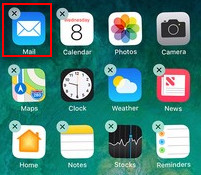
Uygulama yüklemesini geri yüklemek için, e-posta uygulamasının adını aramanız ve yüklemeniz yeterlidir.
Bölüm 3. Profesyonel ipucu: iPhone Depolama'yı Optimize Edin ve iPhone Gizlilik'i Koruyun
Yukarıdaki çözümler Çöp Kutusu'na taşınamayan mesajları çözmeye odaklanmaktadır. İşte kaçırmamanız gereken başka bir profesyonel ipucu. Alan açmak veya özel bilgilerinizi posta mesajlarını silerek korumak istediğinizde, görevi tamamlamak için profesyonel aracı kullanmanız gerekir. iPhone Silgi.
Apeaksoft iPhone Eraser, iPhone iPad'deki e-posta mesajları ve ekleri de dahil olmak üzere tüm içeriği ve ayarları kalıcı olarak silmenize yardımcı olan ve iPhone'da daha fazla yer almanıza ve sırlarınızı kurtarmadan kalıcı olarak silmenize yardımcı olan basit bir temizleme yazılımıdır.
Bu yazılım Windows bilgisayarınız ve iPhone XS / XR / X / 8 / 7 / 6 / 5 / 4, iPad Pro, Air, mini vb. İle uyumludur. Bu yazılımı ilk önce bilgisayarınıza indirmeniz ve çalıştırmanız yeterlidir.
Ardından iPhone'unuzu bağlayın ve USB kablosuyla hesaplayın, iPhone'unuzda "Güven" e dokunun ve bu yazılım iPhone'unuzu algılayacaktır.
Not: Bu yazılım, iPhone iPad'deki tüm içeriği ve ayarları silecektir, eğer önemli bir şeyiniz varsa, yedek iPhone birinci olarak.
2. AdımİPhone'u kalıcı olarak silBaşarılı bağlantıdan sonra, silme seviyesini seçmek için "Düşük" seçeneğine tıklamanız gerekir. İşte size kalan 3 silme seviyesi. Tam olarak ihtiyacınız olanı seçin ve bu yazılımın ana arayüzüne dönmek için "Tamam" ı tıklayın. "Başlat" düğmesine tıklayın ve bu yazılım iPhone'unuzdaki tüm verileri ve ayarları temizlemeye başlayacaktır.

Sonuç
İşte, bu sayfanın sonuna geliyor. Posta iletilerini Çöp Kutusu'na taşıyamadığınızın nedenini açıklıyoruz ve sorunu çözmek için en iyi 6 çözümlerini sunuyoruz. Son ipucu, iPhone depolama alanınızı optimize etmenize ve iPhone Eraser ile kurtarmadan e-posta mesajlarını kalıcı olarak silmenize yardımcı olur.
Bu gönderi sorununuzu çözdü mü? Evetse, daha fazla kişiyle paylaşmaktan çekinmeyin. Değilse, sadece yorumlarınızı bırakarak hikayenizi anlatın.